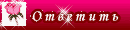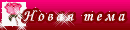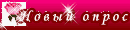| natusik | Дата: Четверг, 29 Янв 2015, 15:55 | Сообщение # 1 |
 Генералиссимус
Группа: Администраторы
Сообщений: 3547
Награды: 1
Репутация: 0
Статус:  | Модель получилось настолько удачной, что, несмотря на то, что она снята с производства, она все еще пользуется повышенным спросом на вторичном рынке. Устройство оснащено отдельной видеокартой, что несомненно является большим плюсом, камерой 1,3 Мпс, матрицей с разрешением 1280 х 800, слоты расширения PС MCI, картридер, инфракрасный порт, usb порты, отдельно стоящие мультимедийные клавиши. В линейке Acer ноутбук позиционируется как игровой.
- Разбор любого ноутбука нужно начинать с извлечения аккумулятора, чтобы избежать короткого замыкания. Обратите внимание, производить закрытие ноутбуков рекомендуется строго по центру, чтобы обеспечить равномерную нагрузку на петли.
- В нижней части ноутбука Acer Aspire 5920G находится крышка, закрывающая полностью жесткий диск, оперативную память, систему охлаждения и аккумулятор. Обратите внимание: в этой модели есть отдельный винт, отвечающий за крепеж DVD-рома.
- Убираем фиксатор, отодвигаем защелку и снимаем аккумулятор. В аккумуляторном лотке находятся три винта, которые нужно будет не забыть открутить во время разборки. Далее выкручиваем все винты на крышке. Винты защищены шайбами, поэтому после выкручивания они остаются на крышке.
- В нижней части ноутбука Acer 5920G находится специальное углубление для более удобного съема крышки. Заостренным предметом поддеваем крышку и снимаем её. Под крышкой находятся: жесткий диск, отдельно стоящая видео карта, кулер, радиатор, модуль и антенна WiFi, силовой провод, идущий непосредственно от разъема питания, два модуля оперативной памяти и различные шлейфы.
- Для дальнейшего разбора необходимо открутить винты по периметру ноутбука Aspire 5920G. Обратите внимание, что в данной модели используется два типа винтов 6 и 3 мм.
- С помощью отвертки и пинцета снимаем DVD-ром. Пинцетом отключаем антенну от модуля WiFi. Разжимаем боковые застежки и извлекаем модули оперативной памяти.
- С помощью пинцета отщелкиваем все шлейфы. В данной модели жесткий диск фиксируется самой крышкой, поэтому снимается он легко. Тянем его на себя до упора и поднимаем.
- В этом аппарате видеокарта крепится четырьмя винтами. Выкручиваем винты, металлическим предметом поддеваем видеокарту и снимаем её. Действовать нужно аккуратно, что бы не повредить видеочип. Салфеткой или тряпкой удаляем с видеочипа термопасту. В особо тяжелых случаях можно использовать растворитель или жидкость для снятия послепаечного флюса.
- В данной модели Acer 5920G установлен чип NVidia GeForce 8400. Обратите внимание, что наклейка на корпусе ноутбука с информацией о комплектации, может не совпадать с реальной картиной. Видеокарта достаточно производительная: оснащена 256 Мб оперативной памяти, возможностью подкачки из оперативной памяти компьютера, собственным BIOS. Данную модель видеокарты можно без труда заменить на более продвинутую.
- Данный аппарат был залит водой, и на слоте видеокарты можно разглядеть следы проникновения жидкости внутрь ноутбука.
- Радиатор в данной модели ноутбука Acer снимается непросто. Откручиваем четыре болта над процессором и два болта под видеокартой. Также как и на внешней крышке ноутбука, болты остаются у себя в пазах. Аккуратно пинцетом отключаем вентилятор из разъема.
- Откручиваем винты, фиксирующие модуль WiFi стандарта mini PCI express, и извлекаем его из корпуса. Далее аккуратно пинцетом отключаем питание из разъема. Радиатор нужно извлекать очень аккуратно, не повредив трубку, наполненную теплопроводящей жидкостью.
- Очень аккуратно расшатывающими движениями, придерживая провод, извлекаем радиатор. На радиаторе мы видим остатки термопасты в районе контакта с процессором и теплопроводящую резинку. Ресурс теплопроводящей резинки 2000-2500 часов. После чего она теряет свои свойства.
- Салфеткой убираем следы термопасты с процессора. Обеспечьте безопасность процессора, поскольку даже при незначительном сколе или царапине работа микросхемы может быть полностью нарушена.
- Для дальнейшего разбора ноутбук Acer Aspire 5920G необходимо перевернуть. Затем открываем крышку.
- Заостренным металлическим предметом поддеваем верхнюю планку и приподнимаем её. Затем аккуратно расшатываем её, параллельно поддевая пинцетом.
- Для большего удобства можно поддеть верхнюю планку с другой стороны. Если планка не хочет сниматься, то прилагать еще больше усилий не нужно, проверьте, открутили ли вы все винты с обратной стороны.
- Обратите внимание, что все закладные на планке выполнены из пластика и при затягивании винтов будьте аккуратны, чтобы не повредить их. Иначе верхняя планка может плохо прилегать.
- Заостренным металлическим предметом надавливаем на застежки клавиатуры и одновременно с этим поддеваем клавиатуру пинцетом. После того как мы отщелкнули последнюю застежку, рукой поднимаем клавиатуру и кладем её лицом вниз. Пинцетом отщелкиваем фиксатор и убираем клавиатуру.
- Отщелкиваем шлейфы мультимедиа кнопок, тачпада и клавиш быстрого включения WiFi, Bluetooth. Откручиваем оставшиеся два винта.
- В верхней части ноутбука Aspire 5920G под декоративной панелью находится шлейф матрицы, отвечающий за вывод изображения на дисплей и подсветку экрана, шлейф вебкамеры. Отстегиваем разъем шлейфа вебкамеры. Отключаем шлейф панели и индикации.
- Выкручиваем три винта, фиксирующие плату включения. Отключаем шлейф панели и индикации с другой стороны и извлекаем плату. На ней находятся: светодиоды и кнопка включения.
- Аккуратно с боков расшатывающими движениями отключаем шлейф матрицы. Обратите внимание, что материал шлейфа токопроводящий и если неправильно проложить шлейф при сборке можно вызвать короткое замыкание.
- Пинцетом из каналов извлекаем антенны WiFi, приподняв ноутбук.
- Откручиваем винты, фиксирующие петли. Во многих моделях ноутбука петли являются «слабым звеном», поэтому при разборе нужно быть аккуратным.
- Снимаем крышку матрицы. Откручиваем два скрытых винта. Металлической лопаткой поддеваем верхнюю крышку (top case) и приподнимаем её. Еще раз проверьте, отключили ли вы все шлейфы. В нашем случае мы забыли отключить шлейф динамиков. Снимаем top case.
- На внутренней стороне Acer Aspire 5920G находятся: тачпад, динамики, плата с дополнительными функциональными клавишами. Под черной пленкой находится дополнительная клавиатура. Из строя она выходит крайне редко.
- Внутри ноутбука находится модем 56К, сабвуфер, модуль Bluetooth, дополнительные порты usb, разъем PС MCI, распорка для крепления радиатора, шлейф вебкамеры. Извлекаем заглушку и отключаем все доступные шлейфы.
- Выкручиваем болты, фиксирующие модем и извлекаем его. Пинцетом извлекаем шлейф блока питания.
- При извлечении материнской платы нужно вынуть заглушку из картридера.
- В передней части корпуса Acer 5920G находятся разъемы: микрофона, наушников, выход SPD/IF и регулятор громкости. С другой стороны находятся разъемы: HDMI, Fireware, usb, модема, LAN, D-Sub. Материнскую плату нужно извлекать так, что бы не повредить все эти разъемы.
- На плате находятся: батарейка BIOS, разъем SATA, картридер, а все остальное мы уже показывали во время разбора. Обратите внимание, если вы извлекали батарейку BIOS при разборе, то во время первого включения после сборки необходимо зайти в BIOS и выставить актуальное время, чтобы не сбить активацию Windows.
Ноутбук разобран. Дальнейшему разбору конструктивных частей Acer Aspire 5920G посвящены иные ролики. Нам остается только показать, как выглядит полностью разобранный аппарат.
Все говорили, что мы не пара. А он взял меня за руку и сказал:
- Мы не пара. Мы - одно целое... 
|
| |
|
 |
| natusik | Дата: Четверг, 29 Янв 2015, 15:56 | Сообщение # 2 |
 Генералиссимус
Группа: Администраторы
Сообщений: 3547
Награды: 1
Репутация: 0
Статус:  | Подробное пошаговое описание разбора ноутбука Асер Aspire 5920G: как разобрать лэптоп своими руками и произвести ремонт.
Все говорили, что мы не пара. А он взял меня за руку и сказал:
- Мы не пара. Мы - одно целое... 
|
| |
|
 |
| natusik | Дата: Вторник, 10 Мар 2015, 13:25 | Сообщение # 3 |
 Генералиссимус
Группа: Администраторы
Сообщений: 3547
Награды: 1
Репутация: 0
Статус:  | Инструкция по замене термопасты в системе охлаждения ноутбука Асер Aspire 5920G: как заменить теплопроводящую пасту в системе охлаждения ноутбука своими руками, если он неисправен.
Все говорили, что мы не пара. А он взял меня за руку и сказал:
- Мы не пара. Мы - одно целое... 
|
| |
|
 |
| natusik | Дата: Вторник, 10 Мар 2015, 13:29 | Сообщение # 4 |
 Генералиссимус
Группа: Администраторы
Сообщений: 3547
Награды: 1
Репутация: 0
Статус:  | Инструкция по замене видеочипа в ноутбуке Асер Aspire 5920G: как заменить видеокарту в ноутбуке своими руками, если она неисправна.
Все говорили, что мы не пара. А он взял меня за руку и сказал:
- Мы не пара. Мы - одно целое... 
|
| |
|
 |
| natusik | Дата: Вторник, 10 Мар 2015, 13:30 | Сообщение # 5 |
 Генералиссимус
Группа: Администраторы
Сообщений: 3547
Награды: 1
Репутация: 0
Статус:  | Инструкция по замене матрицы дисплея в ноутбуке Асер Aspire 5920G: как заменить экран (дисплей) в ноутбуке своими руками, если он неисправен.
Все говорили, что мы не пара. А он взял меня за руку и сказал:
- Мы не пара. Мы - одно целое... 
|
| |
|
 |